สำหรับฉัน โพสต์ที่สอง.. .. ฉันจะแสดงให้คุณเห็น (สิ่งที่บางคนอาจคิดว่าไม่มีประโยชน์) เป็น เปลี่ยนสี ของสกรีนเซฟเวอร์ที่ฉันชอบ (สกรีนเซฟเวอร์สกรีนเซฟเวอร์) เกี่ยวกับ xscreensaver, GL เมทริกซ์ซึ่งหากคุณไม่รู้ว่าเป็นการจำลองสัญลักษณ์ทั่วไปที่ตกลงมาจากจอภาพในรูปแบบ Matrix พร้อมเอฟเฟกต์ 3 มิติที่สวยงาม นี่คือภาพ:
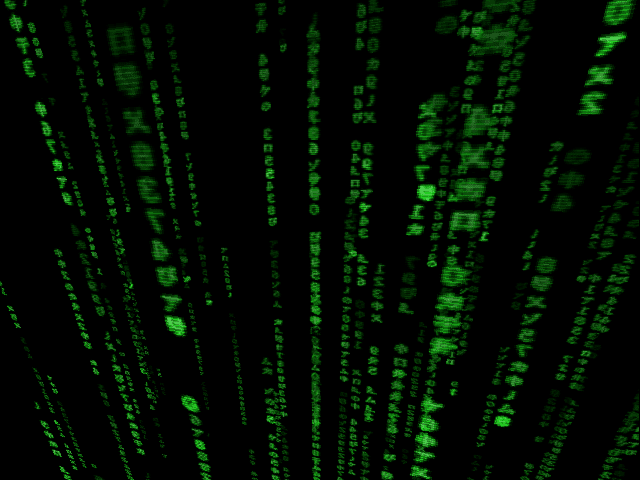
เนื่องจากฉันค่อนข้างน่ารำคาญและคอมพิวเตอร์ของฉันถูกปรับแต่งด้วยสีดำและสีน้ำเงินที่เป็นลักษณะเฉพาะของ Arch ลินุกซ์ (ซึ่งดูดีด้วย xD คีย์บอร์ดเรืองแสงสีฟ้าของฉัน) .. .. ตามแบบฉบับ สีเขียว ของเมทริกซ์มันไม่ได้รวมฉันไว้ (หรืออย่างที่ใคร ๆ พูดกันแถว ๆ นี้และในหมู่เด็ก ๆ มันไม่ได้ตีด้วยเมือก)
เพื่อให้บรรลุเป้าหมายนี้เราจะ เบียดบัง ในซอร์สโค้ดของ xscreensaver อย่าตกใจผู้ไม่มีประสบการณ์มันง่ายมากและฉันจะ แนะนำทีละขั้นตอน เพื่อให้พวกเขาบรรลุ ด้วยสิ่งนี้ฉันอยากจะบอกคุณว่าฉันจะไม่ทิ้งของที่เคี้ยวแล้ว แต่นั่น แนวคิดก็คือพวกเขาดื่มและวางมือ..ปราศจากความกลัว.
มาลงมือทำ ..
1- ดาวน์โหลดซอร์สโค้ดของ xscreensaver
เราสามารถเข้าสู่หน้า xscreensaver และ เราดาวน์โหลด เวอร์ชันล่าสุดของ รหัสแหล่งที่มา (รหัสแหล่งที่มา).
หรือเราทำได้ ดาวน์โหลดโดยตรง จาก สถานีปลายทาง กับ wgetมักจะรู้ว่า รุ่นของมัน, ในกรณีนี้ 5.20:
$ wget http://www.jwz.org/xscreensaver/xscreensaver-5.20.tar.gz
เราเปิดเครื่องรูดมัน:
$ tar -xf xscreensaver-5.20.tar.gz
2- ตรวจสอบการอ้างอิงของคุณ
เราจะตรวจสอบว่าเรามีไฟล์ แพ็คเกจที่จำเป็น เพื่อให้สามารถใช้ xscreensaver ได้ สำหรับสิ่งนี้เราจะใช้ 'กำหนดค่า'. ต้อง ให้ความสนใจ ที่ทางออก (เอาท์พุต) ที่พวกเขาให้เราเพื่อที่จะรู้ว่าเรา บางแพ็กเกจหายไปหรือมี ความผิดพลาด. หากแพ็กเกจหายไปให้ค้นหาและดาวน์โหลด (สามารถทำได้ผ่านทาง Synaptics, apt, Pacman และอื่น ๆ - ขึ้นอยู่กับรสนิยมและการกระจาย)
- เราเข้าสู่โฟลเดอร์ที่คลายซิปใหม่:
$ cd xscreensaver-5.20/
เราดำเนินการดังต่อไปนี้:
$ ./configure
3- เราตรวจสอบการทำงานที่ถูกต้อง
หากไม่มีแพ็คเกจใดหายไปหรือไม่มี ไม่มีผิด; เราดำเนินการต่อไป ติดตั้ง xscreensaver เพื่อตรวจสอบว่าทำงานได้อย่างถูกต้อง
เราดำเนินการ:
$ make
หากไม่มีข้อผิดพลาดในการสร้างในฐานะผู้ใช้ 'ราก' เราติดตั้ง:
# make install
เราทดสอบ:
$ xscreensaver-demo
4- แก้ไข /hacks/glx/glmatrix.c
พวกเขาจะพูดคุยกับพวกเขา แก้ไขข้อความ รายการโปรด (กลุ่มนาโน gedit ฯลฯ ) ในกรณีของฉันฉันเห็นไฟล์ที่เราจะแก้ไขในกรณีนี้:
$ vi ./hacks/glx/glmatrix.c
พวกเขาต้องหาไฟล์ กลุ่ม ดังต่อไปนี้ รูปร่าง:
{
unsigned long p = XGetPixel (xi, x, y);
unsigned char r = (p >> rpos) & 0xFF;
unsigned char g = (p >> gpos) & 0xFF;
unsigned char b = (p >> bpos) & 0xFF;
unsigned char a = g;
g = 0xFF;
p = (r << rpos) | (g << gpos) | (b << bpos) | (a << apos);
XPutPixel (xi, x, y, p);
}
Y เราเพิ่ม ตามสีที่ต้องการ:
{
unsigned long p = XGetPixel (xi, x, y);
unsigned char r = (p >> rpos) & 0xFF;
unsigned char g = (p >> gpos) & 0xFF;
unsigned char b = (p >> bpos) & 0xFF;
unsigned char a = g;
r = 0x71;
g = 0x93;
b = 0xD1;
p = (r << rpos) | (g << gpos) | (b << bpos) | (a << apos);
XPutPixel (xi, x, y, p);
}
กำลังอยู่ใน RGB เลขฐานสิบหก (แดง - เขียว - น้ำเงิน)
ตัวอย่างเช่นลักษณะสีน้ำเงินของ Arch ลินุกซ์ เขาคือ: #1793D1ที่เหลือ:
r=0x71;
ก = 0x93;
ข = 0xD1;
เราเก็บ การเปลี่ยนแปลง.
5- เราคอมไพล์ xscreensaver ใหม่ด้วย glmatrix ที่แก้ไขแล้ว
ณ จุดนี้เราจะทำเช่นเดียวกับในไฟล์ จุดที่ 2แต่คราวนี้เพื่อจับภาพการเปลี่ยนแปลงที่เราทำ
เราดำเนินการ:
$ make clean
จากนั้น:
$ make
หากไม่มีข้อผิดพลาดเกิดขึ้นในฐานะผู้ใช้ 'ราก' เราดำเนินการ:
# make install
6- เราดำเนินการตรวจสอบกำหนดค่าและเพลิดเพลิน
เราดำเนินการ:
$ xscreensaver-demo
ในรายการที่เราเลือก GL เมทริกซ์:
และในการนำเสนอควรเห็นสีที่พวกเขาเลือกอยู่แล้ว
กำหนดรสชาติ.. และ สนุก ????
7- ตัวอย่างสีที่ต่างกัน (+ เคล็ดลับ)
เคล็ดลับ: รู้ก สี en เลขฐานสิบหก ฉันใช้ GIMPเราเปิดจานสีและคิดเป็น "สัญกรณ์ HTML". นอกจากนี้เรายังสามารถกดปุ่ม 'o'และใช้สีของภาพเพื่อให้ทราบว่ามีสีอะไรใน Hex
ฉันหวังว่าคุณจะสนุกกับการลองเขียนมันมากที่สุดเท่าที่ฉันเคยมีคำถามใด ๆ อย่าลังเลที่จะปรึกษา
แฮ็คแฮ็ค ..
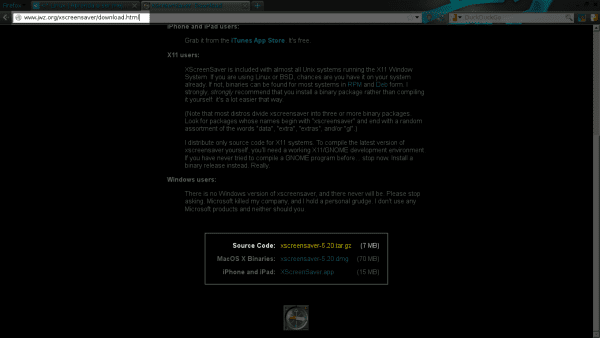
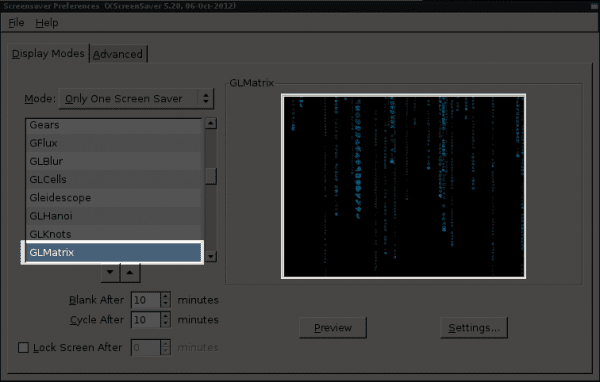
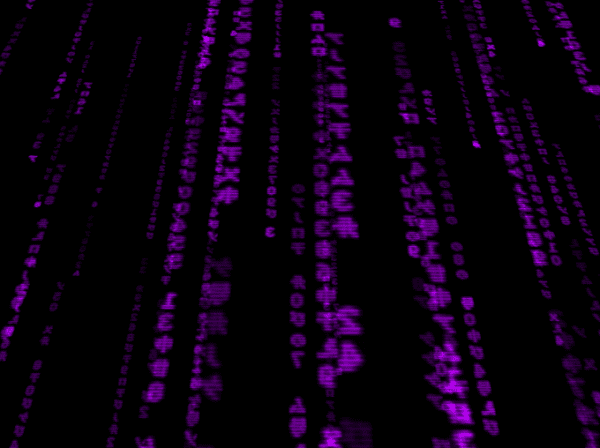
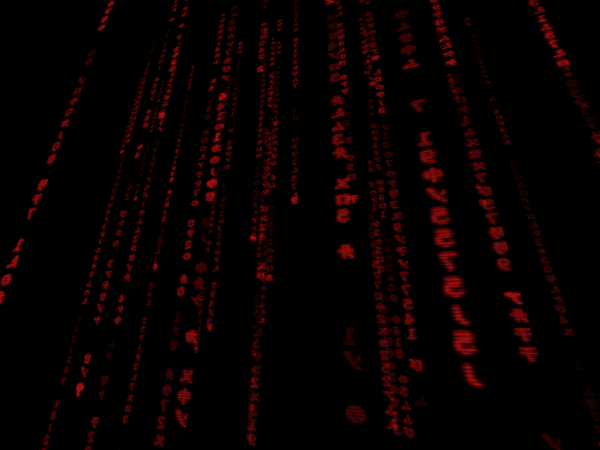
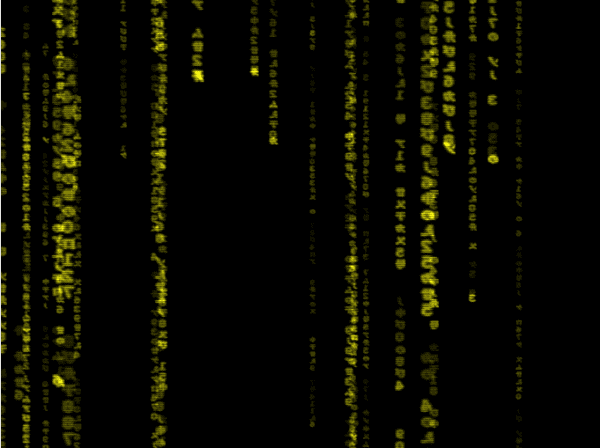
ถ้ามันดูดีและทุกอย่าง แต่ไม่มีอะไรที่เหมือนกับสีเขียวคลาสสิกคำทักทาย tuto ที่ดี
ขอบคุณสำหรับความคิดเห็นครับ .. .. ชัดเจนว่าคลาสสิคก็คือ ..
แต่สิ่งที่สนุกที่สุดเกี่ยวกับเรื่องนี้ (อย่างน้อยสำหรับฉัน) และสิ่งที่กระตุ้นให้ฉันทำ .. .. คือการรู้ว่ามีซอร์สโค้ดอยู่ข้างหน้าเรา .. ก็เหมือนกับการพูดว่า“ ฉันมี Linux และฉันต้องการเปลี่ยนมันอย่างไร . .. ล.! .. "..
ขอบคุณที่อ่าน .. 😉
บทความที่ยอดเยี่ยมใครจะจินตนาการได้ว่าในหัวข้อระดับประถมศึกษาหรือเรียบง่ายอย่างสกรีนเซฟเวอร์เราจะต้องมีการรวบรวมการปรับเปลี่ยนและการติดตั้งทั้งหมด
ขอบคุณ! .. .. ดีใจที่คุณสนใจ ..
สำหรับฉันมันก็เป็นการเรียนรู้โอดิสซีย์เหมือนกัน;) ..
มีความแตกต่างกับการใช้:
$ sudo pacman -S xscreensaver
สำหรับส่วนใด .. .. หากคุณอ้างถึงจุดที่ 2 และ 3 เพื่อตรวจสอบว่าใช้งานได้หรือไม่ .. ในกรณีของคุณถ้าคุณใช้ Arch .. ใช่มันก็เหมือนกัน .. เนื่องจากเรามีเวอร์ชันล่าสุดเสมอ .. .. แต่สำหรับ distros อื่น ๆ อาจไม่เหมือนกัน ..
ในทางกลับกัน.. หากคุณไม่ดาวน์โหลดซอร์สโค้ด .. .. คุณไม่สามารถทำการปรับเปลี่ยนสีได้ .. ซึ่งเป็นเป้าหมายของโพสต์นี้ ..
ฉันตอบคำถามของคุณหรือไม่?
โอเคขอบคุณสำหรับเคล็ดลับ ^ _ ^
ขอบคุณมาก ๆ!!
ขั้นตอนน่าสนใจมาก
ทักทาย!
ขอบคุณสำหรับการสนับสนุน😀
เป็นไปได้หรือไม่ที่คุณจะแบ่งปันโมเดลที่แก้ไขแล้วโดยมีสีแดง ขอบคุณ